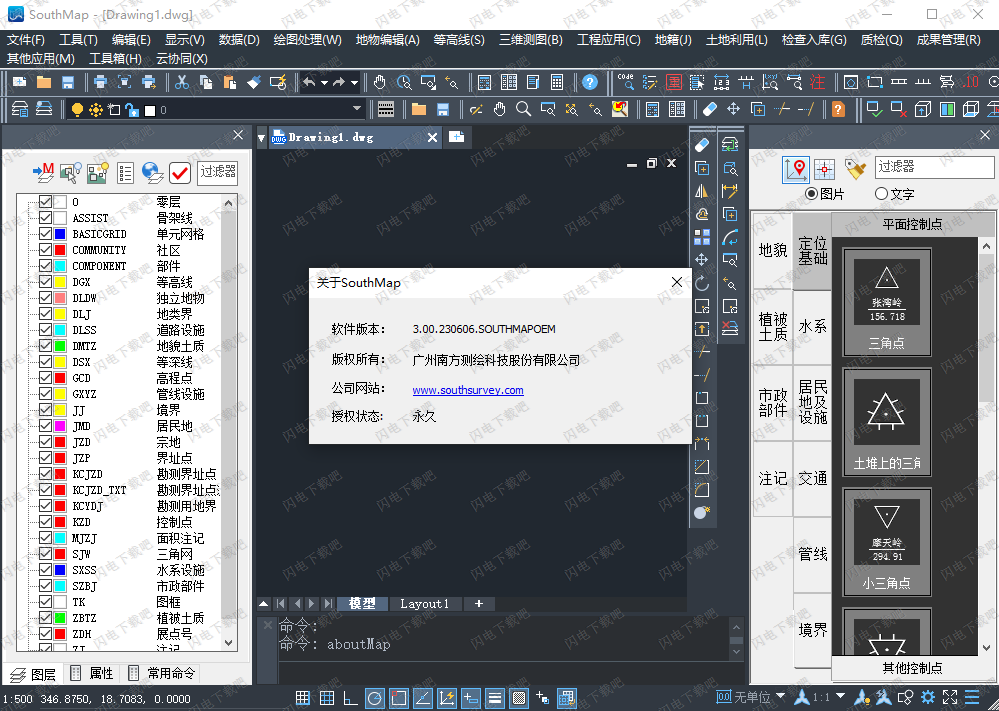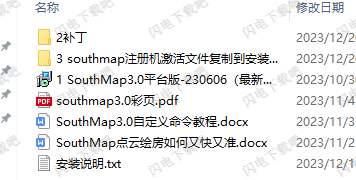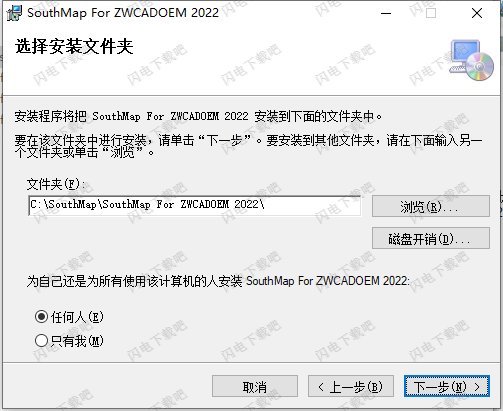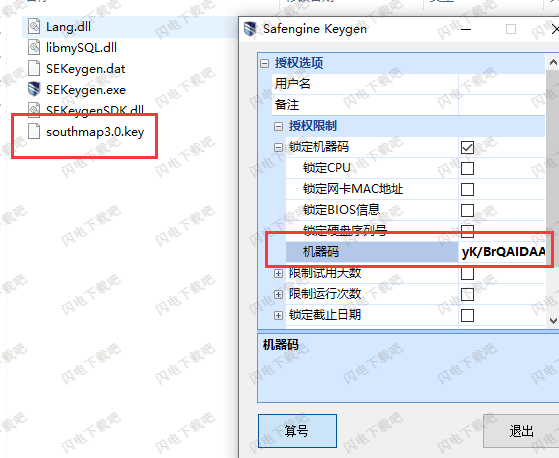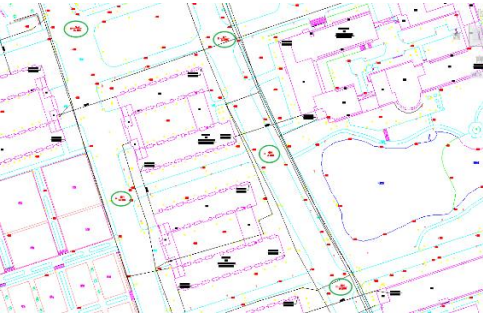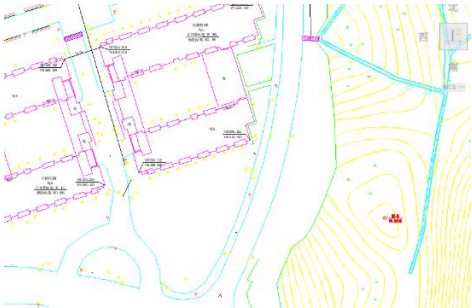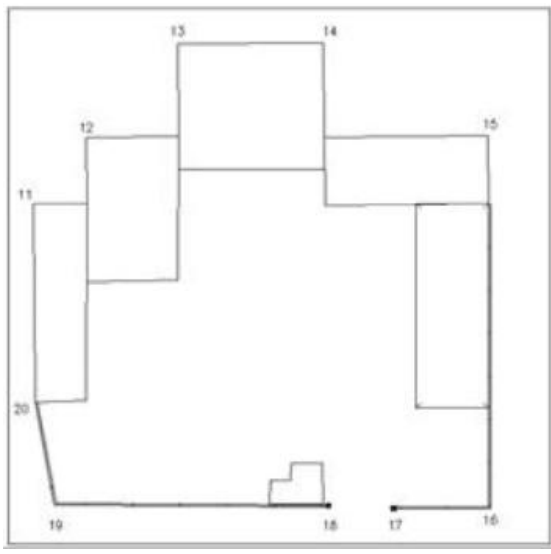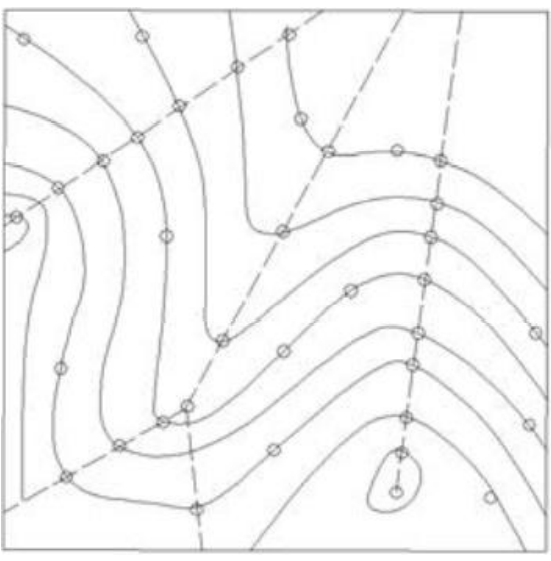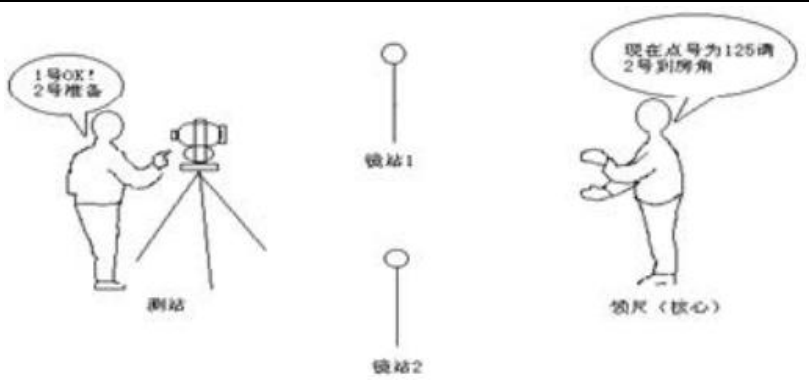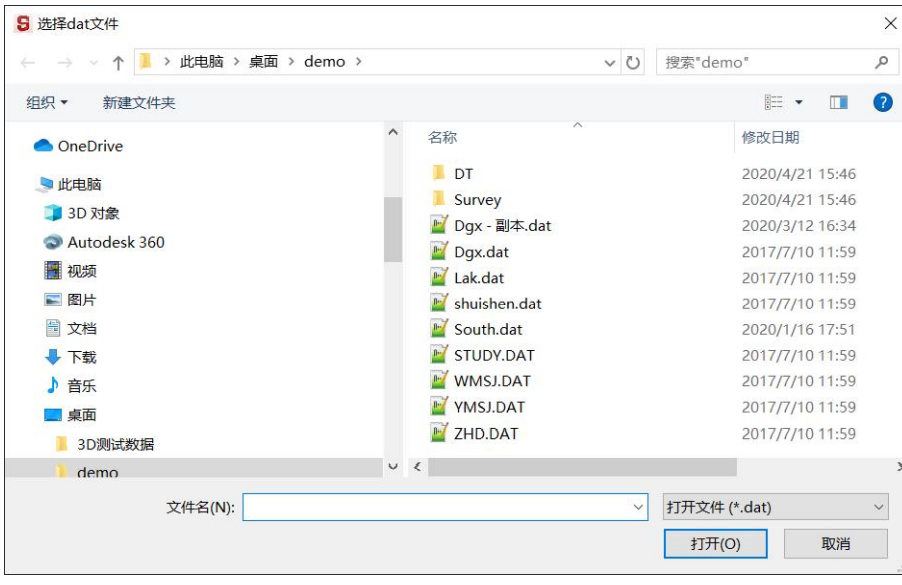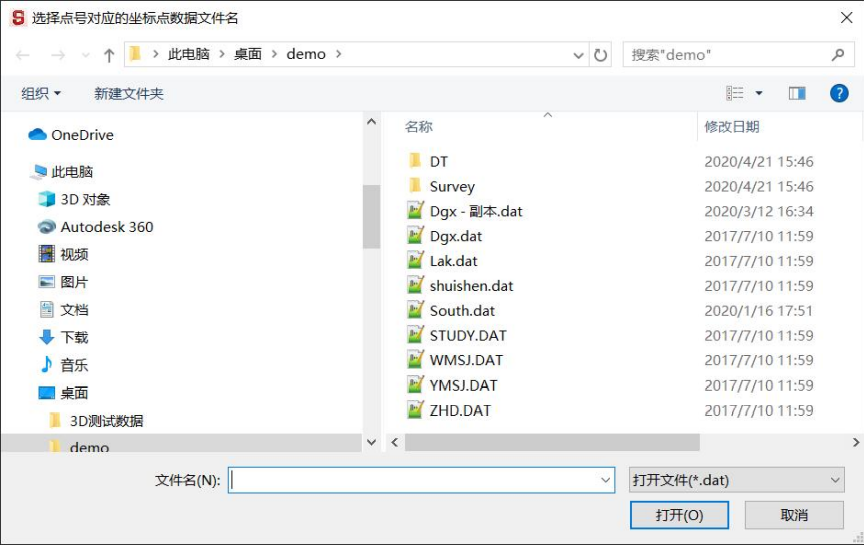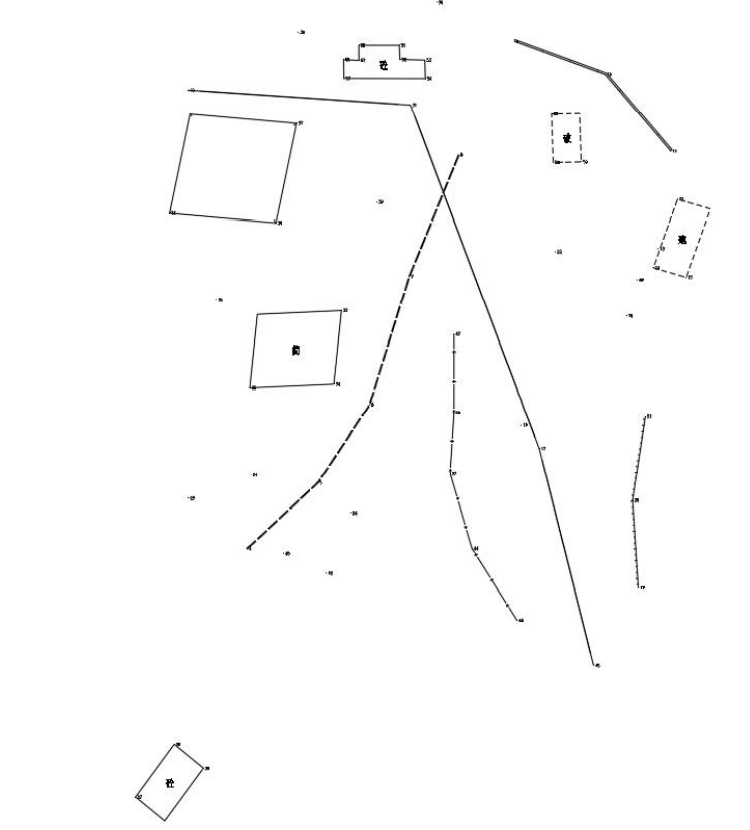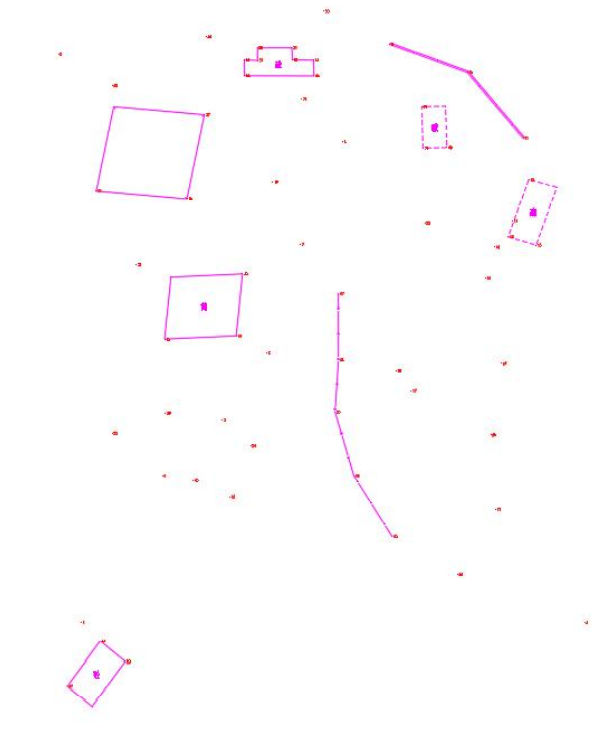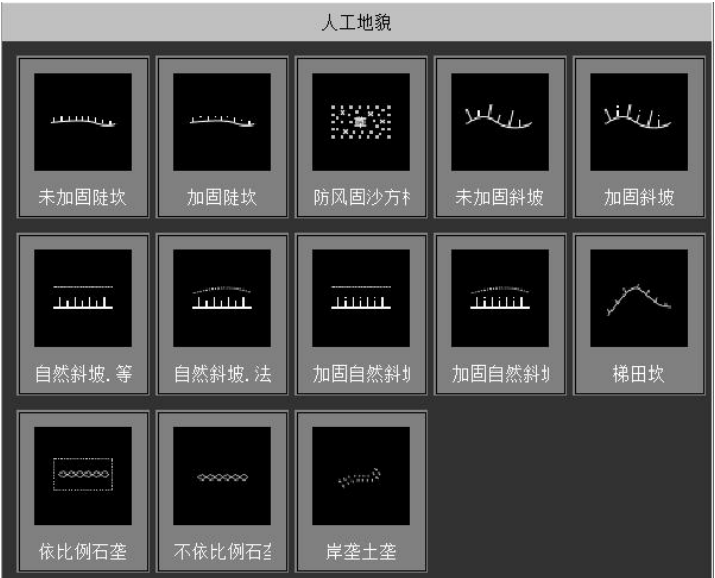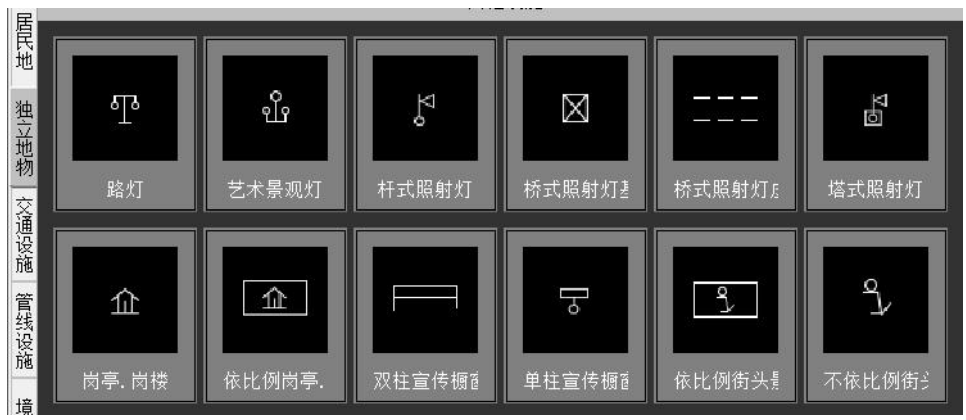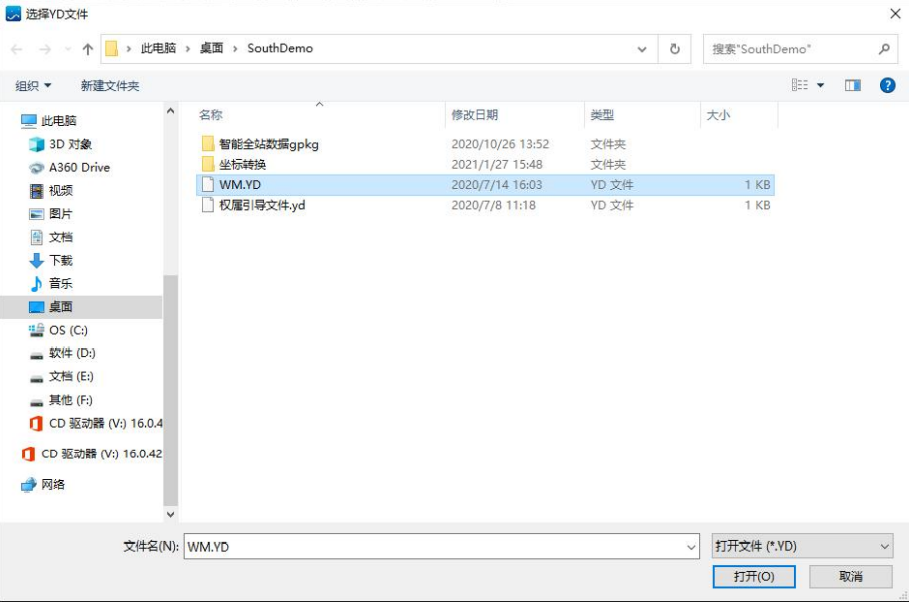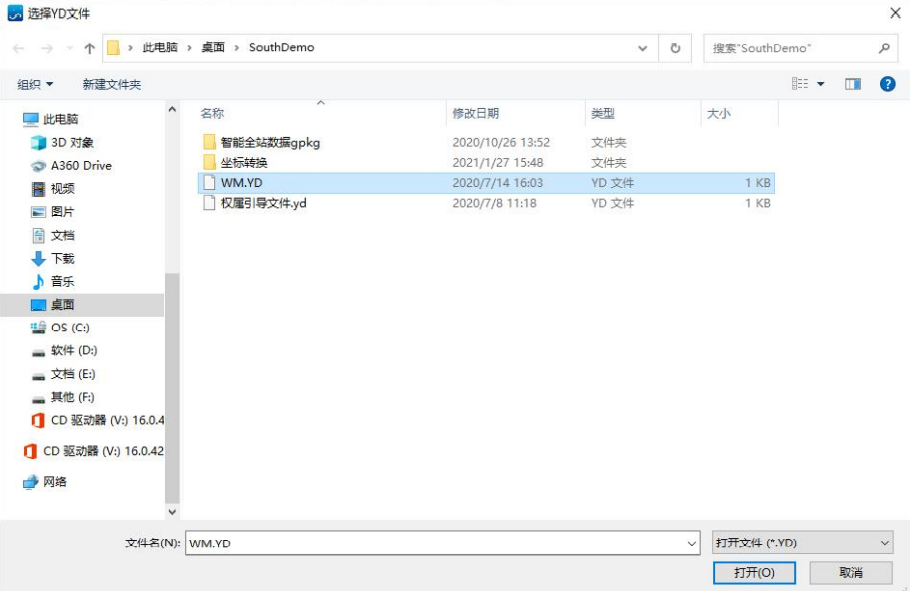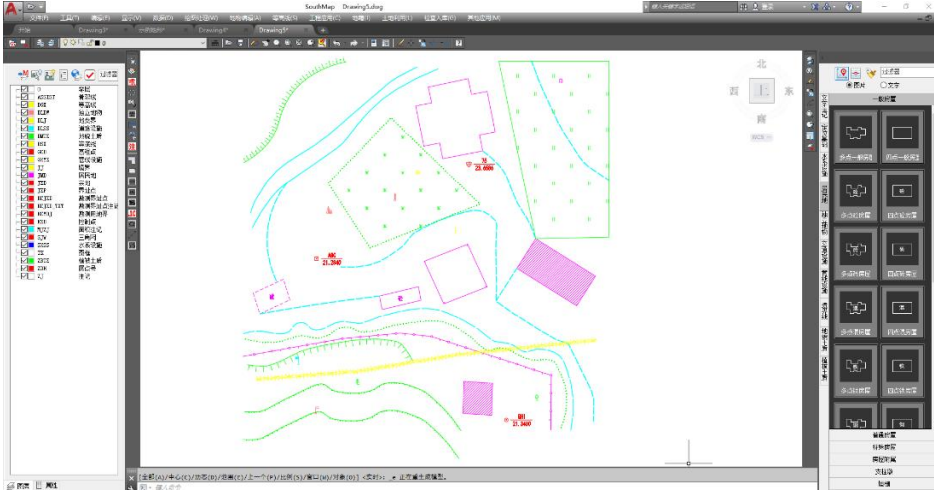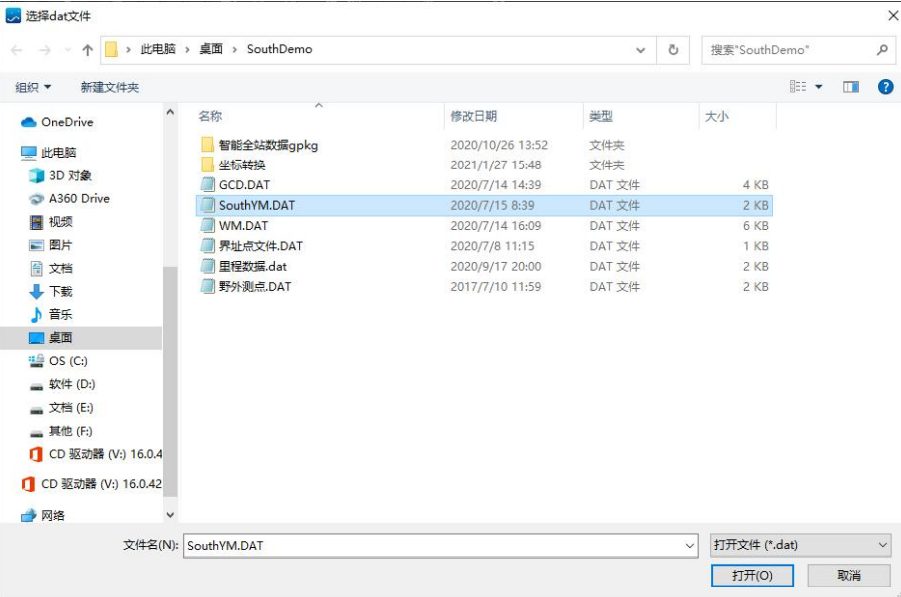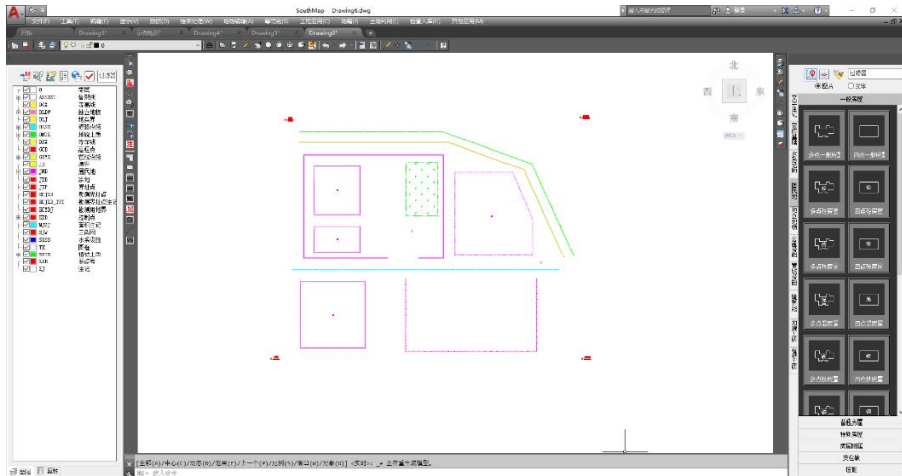SouthMAP破解版是地形地藉高效信息化成图解决方案!内嵌国产中望CAD,免CAD平台安装,直接进行SouthMap数据生产。提供全面优化图像引擎,提高读取图纸速度,显示图形更加顺畅。地形绘图、工程应用、三维成图、点云绘图等功能齐全,提供 LISP、VBA、NET、ZRX等二次开发接口,开发和移植更加灵活!3.0版本强化土方计算模块,完善土方计算流程,增加了数据预检,计算结果的分析和展示环节。全新的点云模块,更多相关增强和改进,全新升级三维测图模块,增强的协同绘图生产、道路放样、土方计算等,提高用户工作效率。破解版,有需要的朋友不要错过了
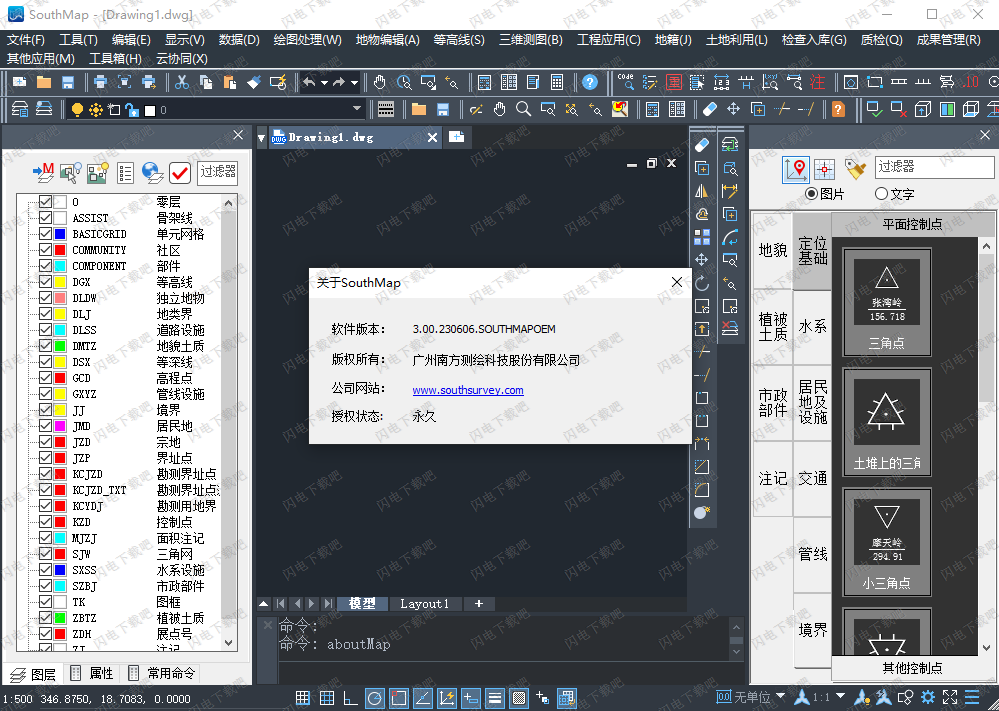
安装激活教程
1、在本站下载并解压,如图所示
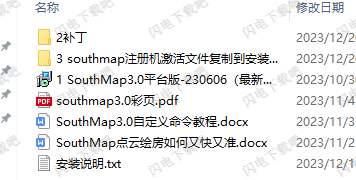
2、安装1 SouthMap3.0平台版-230606(最新)x64
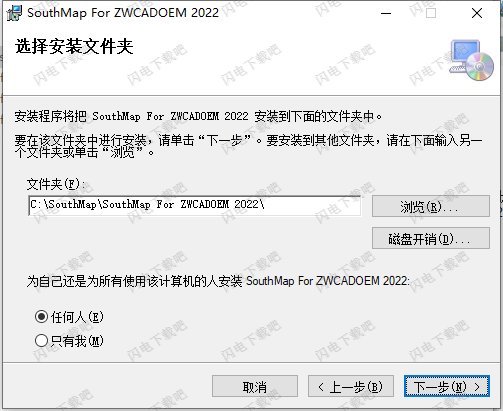
3、安装完成,将2补丁文件夹里面的southmapcore.zrx文件覆盖到安装目录下的SouthMap For ZWCADOEM 2022这个文件夹里

4、打开SouthMap软件,按Ctrl+V复制,随后删除southmap3.0.key文件,打开3注册激活文件夹,打开SEKeygen.exe软件,点开锁定机器码,将复制的机器码粘贴到机器码里面,点击算号,得到新生成southmap3.0.key文件,将其覆盖到安装目录下的SouthMap For ZWCADOEM 2022这个文件夹里,激活完成。
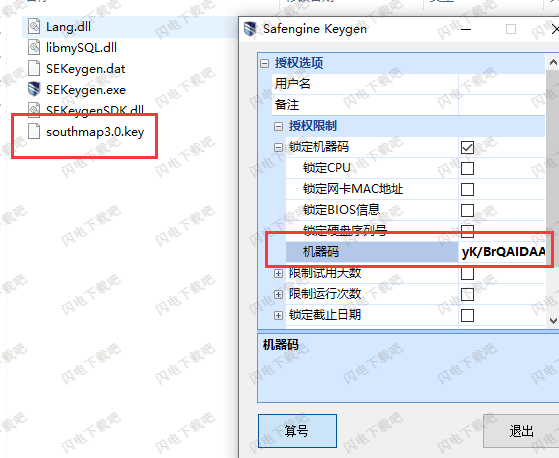
功能特色
1、打造全新业务链条
打造全新的数据生产业务链条。覆盖数据输入、图形绘制、数据质检、数据输出和成果管理各环节。
2、扩充数据输入接口
兼容多源数据输入,包含矢量数据、正射影像、三维模型和点云数据。数据吞吐量达到GB级,大影像数据和三维模型,均可达到秒级加载,顺畅浏览。
3、接轨最新采集技术
打通软硬件通讯壁垒,支持蓝牙连接南方智能全站仪、RTK、无人机和激光扫描仪。内外业一体化,南方系列采集设备输出的测量文件,均支持一键导入成图。提高数据采集编辑效率。
4、数据传输云同步
与云端平台、智能全站仪实现了数据联动传输,实现内外业一体化。
5、多模型工程土方计算
土方计算模块集三维立体化展示、模型数据种类多样、成果快速生成、智能化操作计算等优点于一身,适用于山坡、土堆、基坑、道路、航道、沟渠等各类型土方工程。
6、多类型公路曲线设计
兼容南方智能全站仪采集的线路数据,自动绘图,一键输出成果报表。支持交点法、线元法和偏角法,适用于各种复杂的公路曲线设计。
7、支持多个图形平台
支持主流图形平台AutoCAD2008-2020版;兼容国产图形平台中望CAD2018-2020版;兼容国产图形平台中望浩辰CAD2020版。
8、紧密融合南方测绘教学平台
与南方测绘虚拟仿真教学系统和1+X教学实训平台深度融合。。
9、灵活的授权方式
提供硬件锁、云授权和软授权的灵活授权方式。满足用户的各种使用需求。
应用场景
1、大比例尺地形图测绘
严格遵循GBT 20257.1-2017国家基本比例尺地图图式标准
提供标准绘图、快速绘图、自动绘图等方式高效绘图
添加多种规格图幅,包含标准图幅、任意图幅、批量分幅
2、地籍测量
严格依据最新地籍调查规程
高效输出地籍调查表、界址点成果表、宗地图等地籍成果
3、工程土方计算
提供三角网法、方格网法、断面法、等高线法等计算土方
三维立体化展示、模型数据种类多样、成果快速生成、智能化操作计算
支持多级放坡基坑自动计算和自动扣岛计算
4、业务流程质检
灵活自定义质检方案,满足编图和入库质检需求,保证数据质量
5、三维测图
支持GB级别数据秒级加载
多视角、多投影方式切换浏览模型
多种绘房方式,面面相交绘房、直角绘房、房棱绘房和智能绘房自动提取高程点,自动绘制等高线,高效土方计算
使用帮助
测制地形图
SouthMap提供了“内外业一体化成图”、“电子平板成图”和“老图数字化成图”等
多种成图作业模式。本章主要介绍“内外业一体化”的成图作业模式。
本章根据数字化测图的特点介绍用SouthMap测绘地形图的方法。内容包括测区首级控
制、图根控制、测区分幅、碎部测量、人员安排等,最后利用SouthMap绘制一幅地形图。
通过本章的学习将学会以下内容:
1.数字化测图的准备工作(包括测区控制、碎部测量、测区分幅、人员安排等);
2.绘制平面图;
3.绘制等高线(绘制地形图);
4.图形编辑(包括常用编辑、图形分幅、图幅整饰等);
5.地形测图的基本技巧。
一、准备
1. 控制测量和碎部测量原则
当在一个测区内进行等级控制测量时,应该尽可能多选制高点(如山顶或楼顶),在规范或甲方允许范围内布设最大边长,以提高等级控制点的控制效率。完成等级控制测量后,可用辐射法布设图根点,点位及点之密度完全按需要而测设,灵活多变。
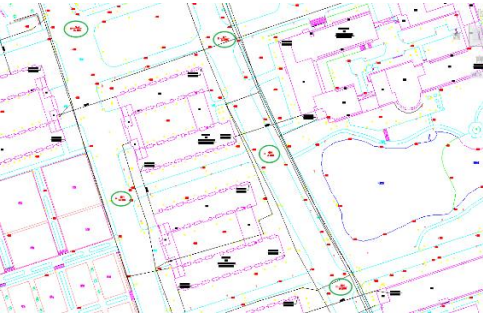
地物较多时可能要经常搬站
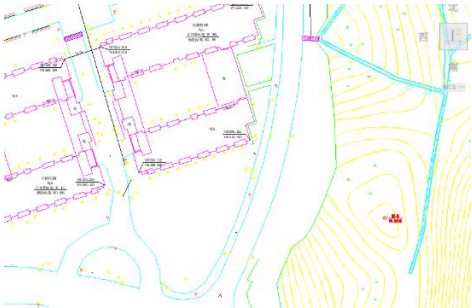
利用制高点可能少搬站
在进行碎部测量时,对于比较开阔的地方,在一个制高点上可以测完大半幅图,就不要因为距离“太远”(其实也不过几百米)而忙于搬站,如图-1 所示。对于比较复杂的地方,就不要因为“麻烦”(其实也浪费不了几分钟)而不愿搬站。如图-2 所示。
2.碎部测量
数字化测图的碎部测量数据采集一般用全站仪或 RTK 等仪器进行,;当地物比较规整时,可以采用“简码法”模式,在现场可输入简码,室内自动成图。具体编码规则参见附录 A,当地物比较杂乱时,最好采用“草图法”模式,现场绘制草图,室内用编码引导文件或用测点点号定位方法进行成图。编码引导文件的样本
D1,53,56,165,164,163
D3,52,54,55,161,160
X2,51,57,58
X0,13,14,181
F2,46,45,127
┆
F2,67,170,171
A30,137
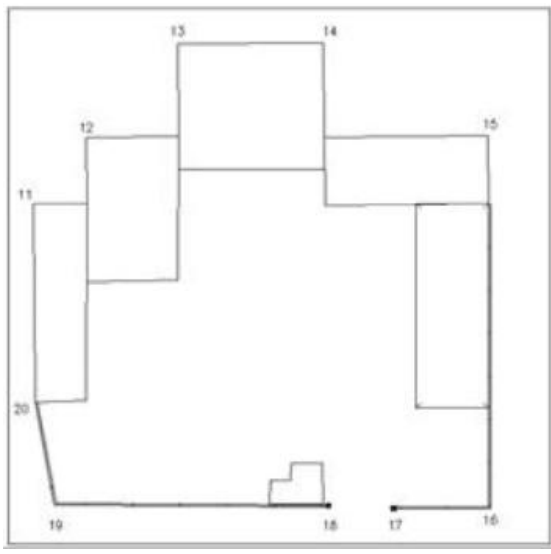
复杂地物可用皮尺丈量方法测量
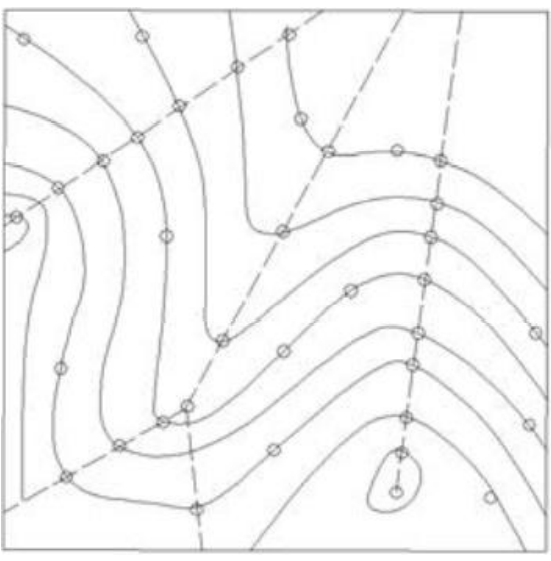
地貌采点要采集特征点
当所测地物比较复杂时,如图 -3 所示,为了减少镜站数,提高效率,可适当采用皮尺丈量方法测量,室内用交互编辑方法成图。需要注意的是,待测点的高程不参加高程模型的计算时,在 SouthMap 中可在利用“数据-坐标显示与打印”菜单功能,将是否参加建模一项设置为“否”即可,设置方法见下图:

高程点建模设置
注: 在进行地貌采点时,可以用多镜测量,一般在地性线上要采集足够密度的点,尽量多观测特征点。如图 5-4 所示,例如在沟底测了一排点,也应该在沟边再测一排点,这样生成的等高线才真实;而在测量陡坎时,最好坎上坎下同时测点,这样生成的等高线才能真实的反映实际地貌。在其它地形变化不大的地方,可以适当放宽采点密度。
4.人员安排
根据 SouthMap 的特点,一个作业小组可配备:测站 1 人,镜站 1-3 人,领尺员 2 人;如果配套使用测图精灵,则一般测站一人,镜站 1-3 人即可,无需领尺员了。如图 -6 所示,根据地形情况,镜站可用单人或多人。领尺员负责画草图和室内成图,是核心成员,一般外业一天,内业一天,2 人轮换,也可根据本单位实际情况自由安排。(有些单位在任务紧时,白天进行外业工作,晚上进行内业工作)
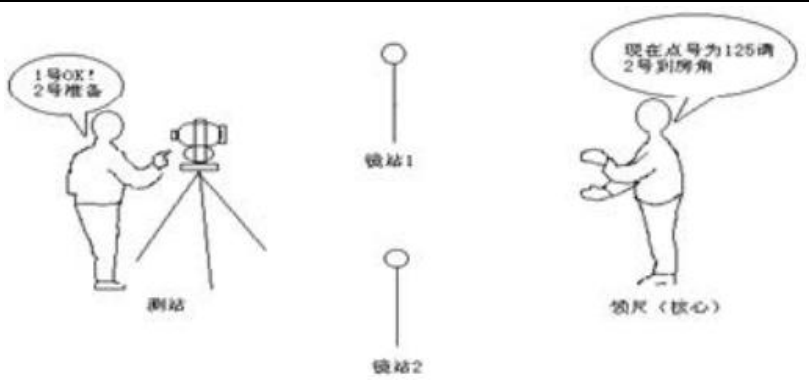
一小组作业人员配备情况示意图
需要注意的是领尺员必须与测站保持良好的通讯联系(可通过对讲机),使草图上的点号与手簿上的点号一致。
5.文件管理
数字化测图的内业处理涉及的数据文件较多。因此,进入 SouthMap 成图系统后,您将面临输入各种各样的文件名的情况,所以您最好养成一套较好的命名习惯,以减少内业工作中不必要的麻烦。我们建议您采用如下的命名约定:
1)简编码坐标文件
①由手簿传输到计算机中带简编码的坐标数据文件,建议采用*JM.DAT 格式;
②由内业编码引导后生成的坐标数据文件,建议采用*YD.DAT 格式。
2)坐标数据文件
指由手簿传输到计算机的原始坐标数据文件的一种,建议采用*.DAT 格式。
3)引导文件
指由作业人员根据草图编辑的引导文件,建议采用*.YD 格式。
4)坐标点(界址点)坐标文件
指由手簿传输到计算机的原始坐标数据文件的一种,建议采用*.DAT 格式。
5)权属引导信息文件
指作业人员在作权属地籍图时根据草图编辑的权属引导信息文件,建议采用*DJ.YD 格式。
6)权属信息文件
指由权属合并或由图形生成权属形成的文件,建议采用*.QS 格式。
7)图形文件
凡是在 SouthMap 绘图系统生成的图形文件,规定采用*.DWG 格式
二、绘制平面图
对于图形的生成,SouthMap 提供了“草图法”、“简码法”等多种成图作业方式,并可实时地将地物定位点和邻近地物(形)点显示在当前图形编辑窗口中,操作十分方便。通过本节的学习,您将学会运用 SouthMap 绘平面图的常用方法。
1.内业成图
下面分别介绍“草图法”和“简码法”的作业流程。采集的数据在 SouthMap 中成图的方法。
一. “草图法”工作方式:
“草图法”工作方式要求外业工作时,除了测量员和跑尺员外,还要安排一名绘草图的人员,在跑尺员跑尺时,绘图员要标注出所测的是什么地物(属性信息)及记下所测点的点号(位置信息),在测量过程中要和测量员及时联系,使草图上标注的某点点号要和全站仪里记录的点号一致,而在测量每一个碎部点时不用在电子手簿或全站仪里输入地物编码,故又称为“无码方式”。
“草图法”在内业工作时,根据作业方式的不同,分为“点号定位”、“坐标定位”、“编码引导”几种方法。
1)“点号定位”法作业流程
(1)定显示区
定显示区的作用是根据输入坐标数据文件的数据大小定义屏幕显示区域的大小,以保证所有点可见。首先移动鼠标至“绘图处理”项,按左键,即出现如图-7 下拉菜单。

绘图处理下拉菜单
然后选择“定显示区”项,按左键,即出现一个对话窗如图-8 所示。
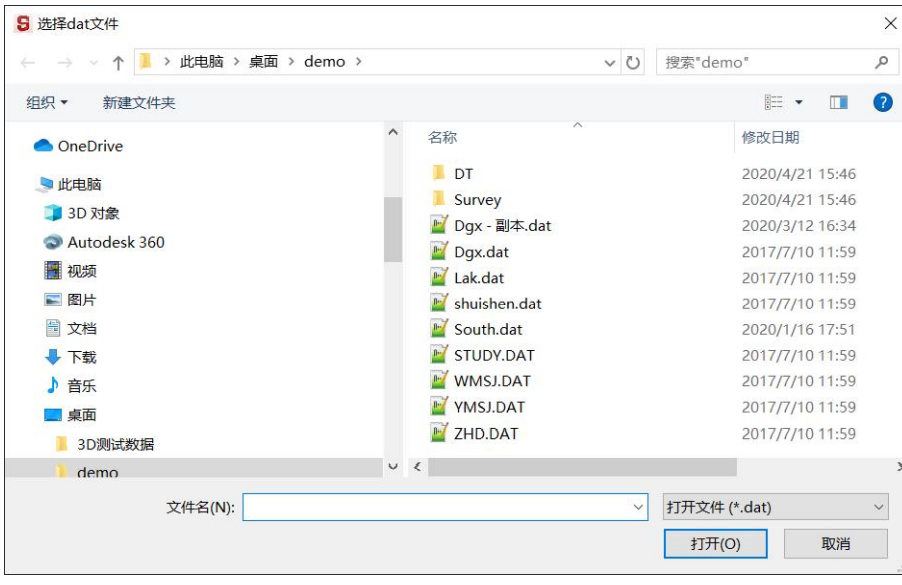
输入坐标数据文件名对话框
这时,需输入碎部点坐标数据文件名。可直接通过键盘输入,如在“文件(N):”(即光标闪烁处)输入 C:\Users\190872\Desktop\SouthDemo\YMSJ.DAT 后再移动鼠标至“打开
(O)”处,按左键。也可参考 WINDOWS 选择打开文件的操作方法操作。这时,命令区显示:
最小坐标(米)X=87.315,Y=97.020
最大坐标(米)X=221.270,Y=200.00
(2)选择测点点号定位成图法
移动鼠标至屏幕右侧菜单区之“坐标定位/点号定位”项,按左键,即出现图-9 所示的对话框。
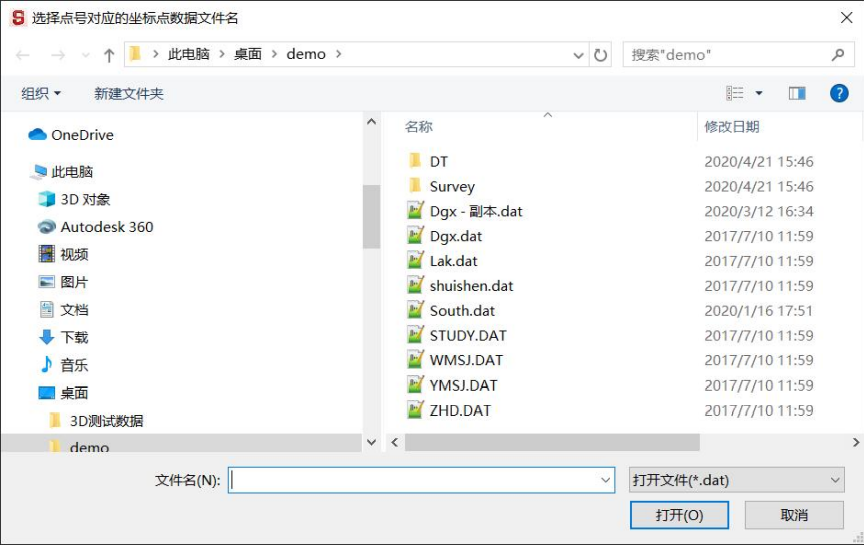
选择测点点号定位成图法的对话框
输入点号坐标点数据文件名 C:\Users\190872\Desktop\SouthDemo\YMSJ.DAT 后,命令区提示:
读点完成!共读入 60 点。
(3)绘平面图
根据野外作业时绘制的草图,移动鼠标至屏幕右侧菜单区选择相应的地形图图式符号,然后在屏幕中将所有的地物绘制出来。系统中所有地形图图式符号都是按照图层来划分的,例如所有表示测量控制点的符号都放在“控制点”这一层,所有表示独立地物的符号都放在“独立地物”这一层,所有表示植被的符号都放在“植被土质”这一层。
为了更加直观地在图形编辑区内看到各测点之间的关系,可以先将野外测点点号在屏幕中展出来。其操作方法是:先移动鼠标至屏幕的顶部菜单“绘图处理”项按左键,这时系统弹出一个下拉菜单。再移动鼠标选择 “展野外测点点号”项按左键,便出现对话框。输入对应的坐标数据文件名 C:\Users\190872\Desktop\SouthDemo\YMSJ.DAT 后,便可在屏幕展出野外测点的点号。
(4)根据外业草图,选择相应的地图图式符号在屏幕上将平面图绘出来。
如草图 -10 所示的 , 由 33,34,35 号点连成一间普通
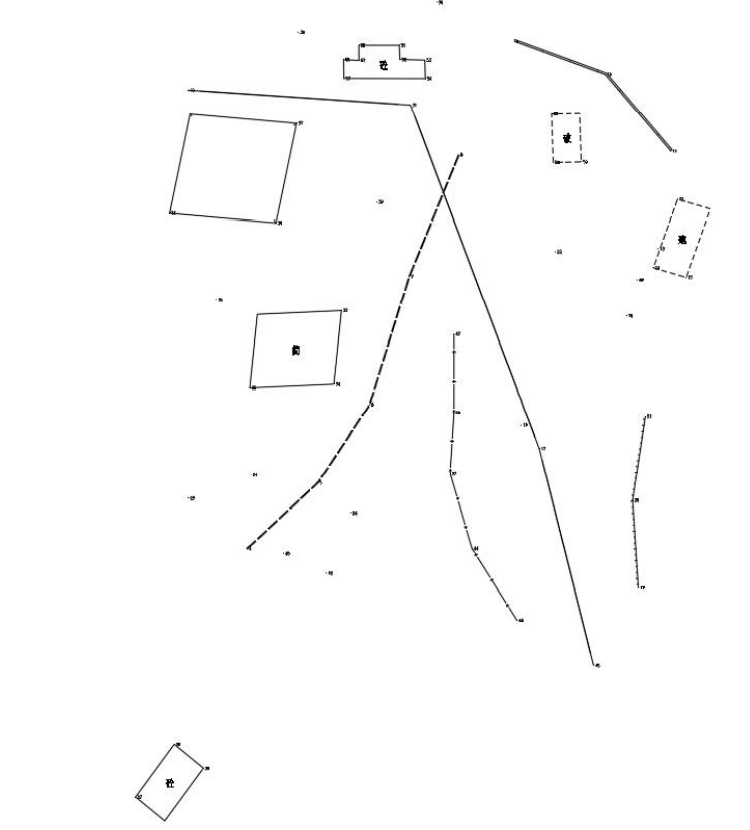
外业作业草图
移动鼠标至右侧菜单“居民地/一般房屋”处按左键,再移动鼠标到“四点一般房屋”的图标处按左键,这时命令区提示:
绘图比例尺 1:输入 1000,回车。
1.已知三点/2.已知两点及宽度/3.已知四点<1>:输入 1,回车(或直接回车默认选 1)。
说明:已知三点是指测矩形房子时测了三个点;已知两点及宽度则是指测矩形房子时测了二个点及房子的一条边;已知四点则是测了房子的四个角点。
点 P/<点号>输入 33,回车。
说明:点 P 是指由您根据实际情况在屏幕上指定一个点;点号是指绘地物符号定位点的点号(与草图的点号对应),此处使用点号。
点 P/<点号>输入 34,回车。
点 P/<点号>输入 35,回车。
这样,即将 33、34、35 号点连成一间普通房屋。
注意:
绘房子时,输入的点号必须按顺时针或逆时针的顺序输入,如上例的点号按 34、33、35 或 35、33、34 的顺序输入,否则绘出来房子就不对。
重复上述操作,将 37、38、41 号点绘成四点棚房;60、58、59 号点绘成四点破坏房子;12、14、15 号点绘成四点建筑中房屋;50、52、51、53、54、55、56、57 号点绘成多点一般房屋;27、28、29 号点绘成四点房屋。
同样在“居民地/垣栅”层找到“依比例围墙”的图标,将 9、10、11 号点绘成依比例围墙的符号;在“居民地/垣栅”层找到“篱笆”的图标将 47、48、23、43 号点绘成篱笆的符号。完成这些操作后,其平面图如图-11 所示。
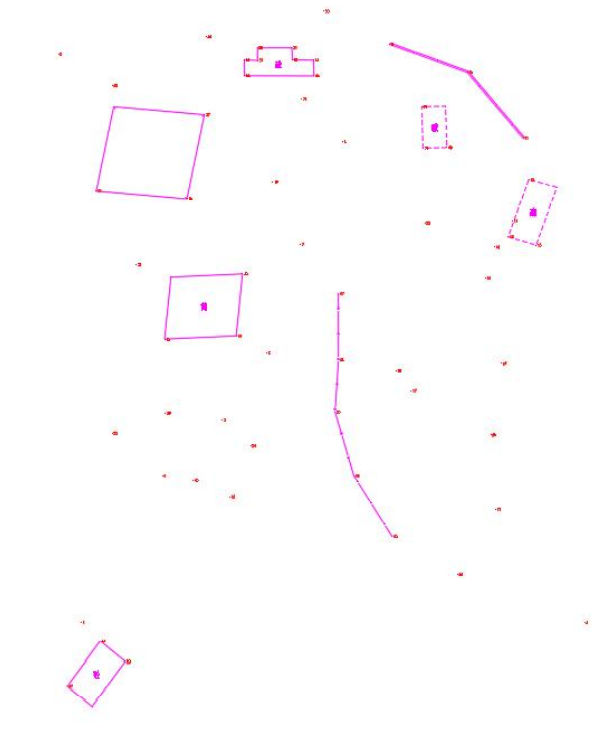
用“居民地”图层绘的平面图
再把草图中的 19,20,21 号点连成一段陡坎,其操作方法:先移动鼠标至右侧屏幕菜单“地貌土质/人工地貌”右侧的小三角处,这时系统弹出如图-12 所示的对话框。
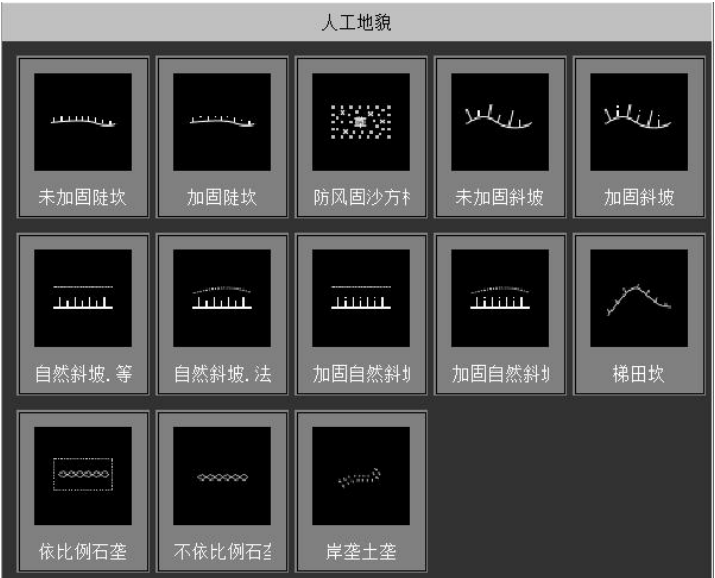
“地貌土质”图层图例
移鼠标到表示未加固陡坎符号的图标处按左键选择其图标,命令区便分别出现以下的提示:
请输入坎高,单位:米<1.0>:输入坎高,回车(直接回车默认坎高 1 米)。
说明:在这里输入的坎高(实测得的坎顶高程),系统将坎顶点的高程减去坎高得到坎底点高程,这样在建立(DTM)时,坎底点便参与组网的计算。
点 P/<点号>:输入 19,回车。
点 P/<点号>:输入 20,回车。
点 P/<点号>:输入 21,回车。
点 P/<点号>:回车或按鼠标的右键,结束输入。
注:如果需要在点号定位的过程中临时切换到坐标定位,可以按“P”键,这时进入坐标定位状态,想回到点号定位状态时再次按“P”键即可。
拟合吗?<N>回车或按鼠标的右键,默认输入 N。
说明:拟合的作用是对复合线进行圆滑。
这时,便在 19,20,21 号点之间绘成陡坎的符号,如图 5-13 所示。注意:陡坎上的坎毛生成在绘图方向的左侧。
这样,重复上述的操作便可以将所有测点用地图图式符号绘制出来。在操作的过程中,您可以嵌用 CAD 的透明命令,如放大显示、移动图纸、删除、文字注记等。
2)“坐标定位”法作业流程
(1)定显示区
此步操作与“点号定位”法作业流程的“定显示区”的操作相同。
(2)选择坐标定位成图法
移动鼠标至屏幕右侧菜单区之“坐标定位”项,按左键,即进入“坐标定位”项的菜单。如果刚才在“测点点号”状态下,可通过选择“SouthMap 成图软件”按钮返回主菜单之后再进入“坐标定位”菜单。
(3)绘平面图
与“点号定位”法成图流程类似,需先在屏幕上展点,根据外业草图,选择相应的地图图式符号在屏幕上将平面图绘出来,区别在于不能通过测点点号来进行定位了。仍以作居民地为例讲解。移动鼠标至右侧菜单“居民地”处按左键,再移动鼠标到“四点房屋”的图标处按左键,图标变亮表示该图标已被选中,然后移鼠标至 OK 处按左键。这时命令区提示:
1.已知三点/2.已知两点及宽度/3.已知四点<1>:输入 1,回车(或直接回车默认选 1)。
输入点:这时鼠标靠近 33 号点,点击鼠标左键,捕捉该点。
输入点:同上操作捕捉 34 号点。
输入点:同上操作捕捉 35 号点。
这样,即将 33,34,35 号点连成一间普通房屋。
注意:在输入点时,嵌套使用了捕捉功能,选择不同的捕捉方式会出现不同形式的黄颜色光标,适用于不同的情况。
命令区要求“输入点”时,也可以用鼠标左键在屏幕上直接点击,为了精确定位也可输入实地坐标。下面以“路灯”为例进行演示。移动鼠标至右侧屏幕菜单“独立地物/其他设施”右侧小三角处按左键,移动鼠标到“路灯”的图标处按左键,这时命令区提示:
输入点:输入 143.35,159.28,回车。
这时就在(143.35,159.28)处绘好了一个路灯。
注意:随着鼠标在屏幕上移动,左下角提示的坐标实时变化。
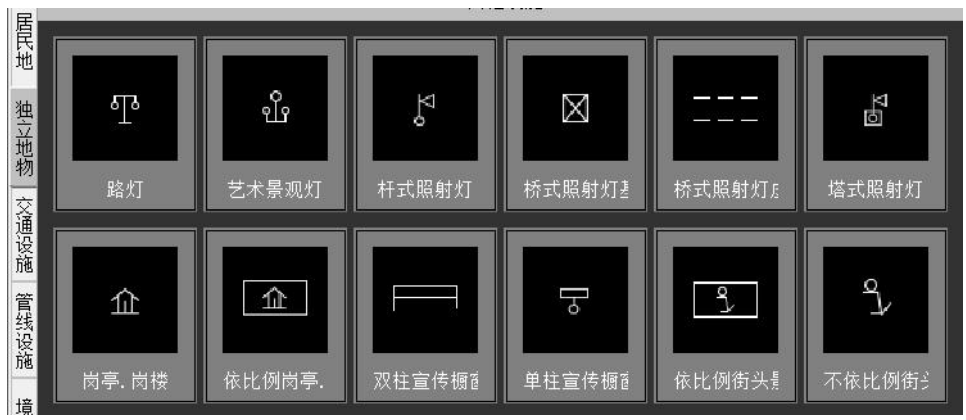
“独立地物/其他设施”图层图例
3)“编码引导”法作业流程
此方式也称为“编码引导文件+无码坐标数据文件自动绘图方式”。
(1)编辑引导文件
① 移动鼠标至绘图屏幕的顶部菜单,选择“编辑”的“编辑文本文件”项,该处以高亮度(深蓝)显示,按左键,屏幕命令区出现如图-14
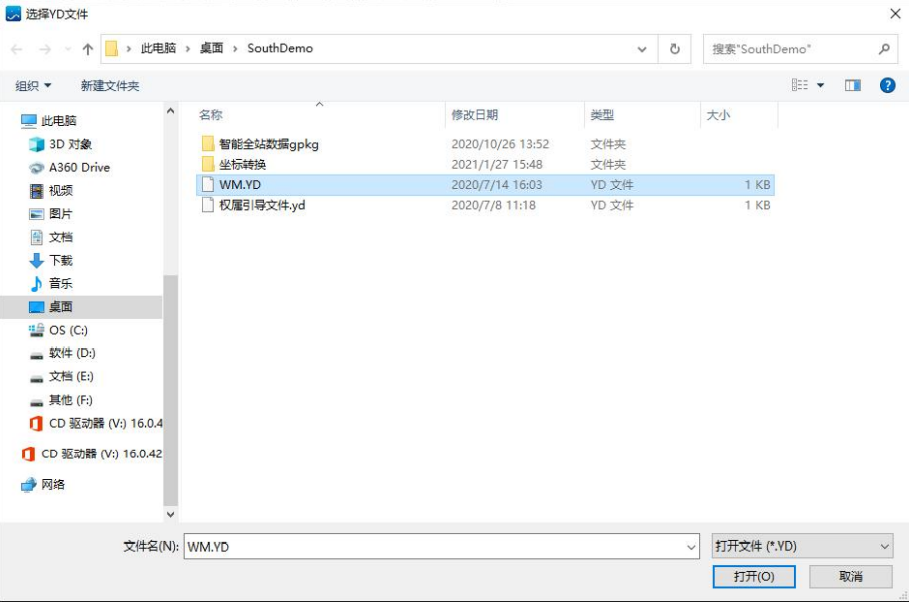
编辑文本对话框
以 SOUTHDEMO 中 WM.YD 为例。
屏幕上将弹出记事本,这时根据野外作业草图,参考附录 A 的地物代码以及文件格式,编辑好此文件。
② 移动鼠标至“文件(F)”项,按左键便出现文件类操作的下拉菜单,然后移动鼠标至“退出(X)”项,
(1)每一行表示一个地物;
(2)每一行的第一项为地物的“地物代码”,以后各数据为构成该地物的各测点的点号(依连接顺序的排列);
(3)同行的数据之间用逗号分隔;表示地物代码的字母要大写;
(4)用户可根据自己的需要定制野外操作简码,通过更改 JCODE.DEF 文件即可实现,具体操作见本手册附录 A。
(2)定显示区
此步操作与“点号定位”法作业流程的“定显示区”的操作相同。
(3)编码引导
编码引导的作用是将“引导文件”与“无码的坐标数据文件”合并生成一个新的带简编码格式的坐标数据文件。这个新的带简编码格式的坐标数据文件在下一步“简码识别”操作时将要用到。
A.移动鼠标至绘图屏幕的最上方,选择“绘图处理”—“编码引导”项,该处以高亮度
(深蓝)显示,按下鼠标左键,即出现如图 -15 所示对话窗。找到 WM.YD 文件,然后用鼠标左键选择“确定”按钮。
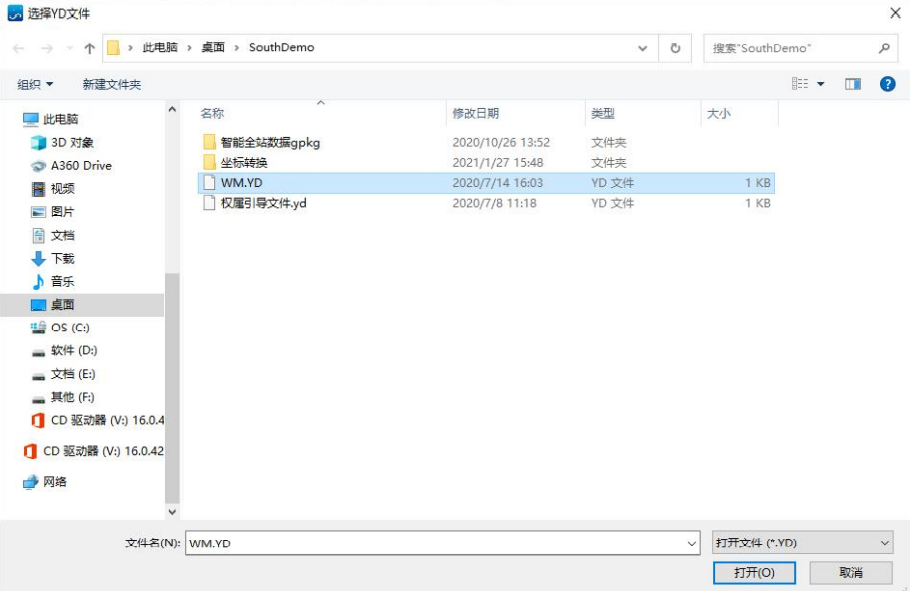
输入编码引导文件
B.接着,屏幕出现图-16 所示对话窗。要求输入坐标数据文件名,此时输入 C:\SouthMap\SOUTHDEMO\WM.DAT。

输入坐标数据文件
C.这时,屏幕按照这两个文件自动生成图形如图-17 所示:
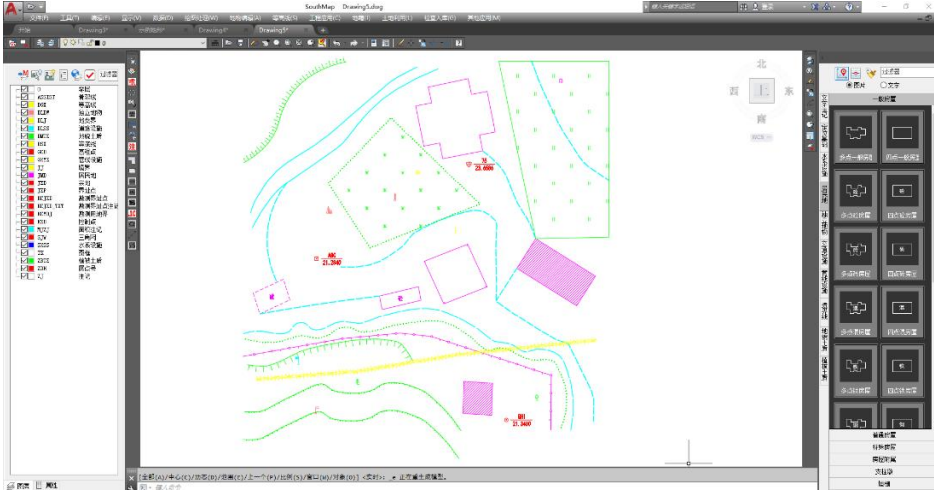
系统自动绘出图形
4)“简码法”工作流程
此种工作方式也称作“带简编码格式的坐标数据文件自动绘图方式”,与“草图法”在野外测量时不同的是,每测一个地物点时都要在电子手簿或全站仪上输入地物点的简编码,简编码一般由一位字母和一或两位数字组成,可参考本手册附录 A。用户可根据自己的需要通过 JCODE.DEF 文件定制野外操作简码。
(1)定显示区
此步操作与“草图法”中“测点点号”定位绘图方式作业流程的“定显示区”操作相同。
(2)简码识别
简码识别的作用是将带简编码格式的坐标数据文件转换成计算机能识别的程序内部码(又称绘图码)。
移动鼠标至菜单“绘图处理”—“简码识别”项,该处以高亮度(深蓝)显示,按左键,即出现如图 -18 所示对话窗。输入带简编码格式的坐标数据文件名(此处以 C:\SouthMap
\SOUTHDEMO\SouthYM.DAT 为例)。当提示区显示“简码识别完毕!”同时在屏幕绘出平面图形。
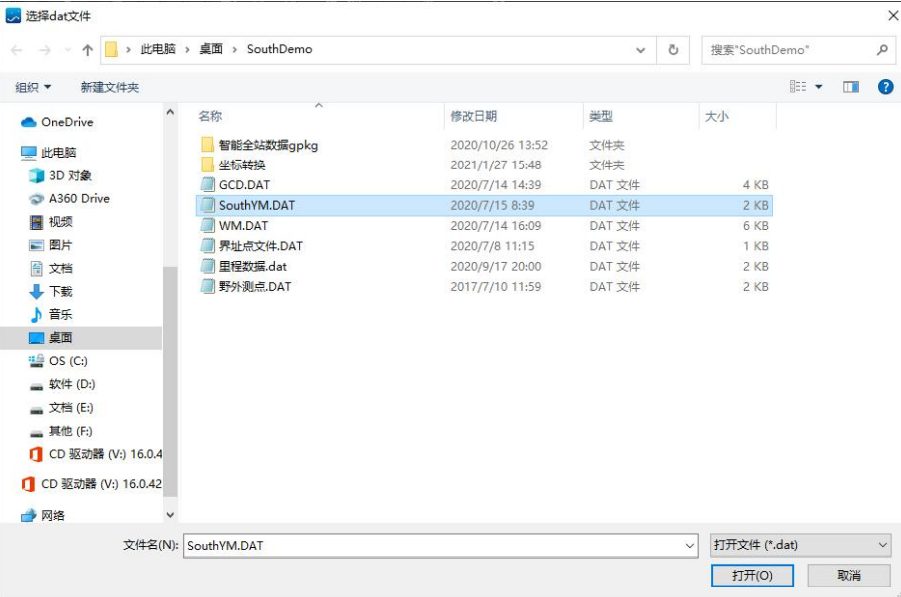
选择简编码文件
上面按照清晰的步骤介绍了“草图法”、“简码法”的工作方法。其中“草图法”包括点号定位法、坐标定位法、编码引导法;编码引导法的外业工作也需要绘制草图,但内业通过编辑编码引导文件,将编码引导文件与无码坐标数据文件合并生成带简码的坐标数据文件,其后的操作等效于“简码法”,“简码识别”时就可自动绘图。如果在平面图的基础上绘制等高线,则参考本章的第三节绘制等高线。如果要编辑平面图(文字注记、图幅整饰等),则参考本章的第四节图形编辑。
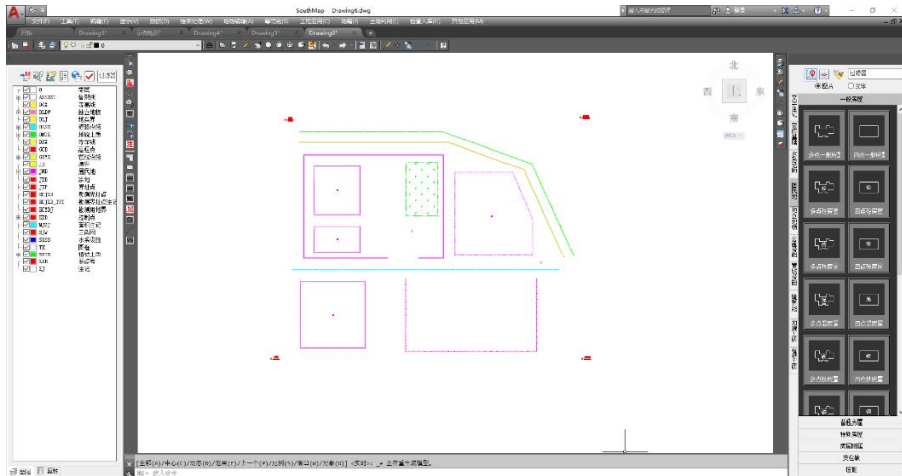
用 SouthYM.DAT 绘的平面图